Лекция
Привет, Вы узнаете о том , что такое esp32, Разберем основные их виды и особенности использования. Еще будет много подробных примеров и описаний. Для того чтобы лучше понимать что такое esp32, arduino , настоятельно рекомендую прочитать все из категории Цифровые устройства. Микропроцессоры и микроконтроллеры. принципы работы ЭВМ.
У платы ESP32 15 аналоговых входов с АЦП (12 бит): 2, 4, 12–15, 25–27, 32–36 и 39. Позволяет представить аналоговое напряжение в цифровом виде с разрядностью 12 бит.
Для получения показаний достаточно вызвать функцию analogRead(GPIO), указав нужный пин.
При этом мы считываем уровень напряжения от 0В до 3.3В, которые распределяются от 0 до 4095.
Для примера подключим потенциометр к пину 34 и будем считывать показания через монитор порта.
// Соединим потенциометр к пину GPIO 34 (Analog ADC1_CH6)
const int potPin = 34;
// показания
int potValue = 0;
void setup() {
Serial.begin(115200);
delay(1000);
}
void loop() {
// считываем показания
potValue = analogRead(potPin);
Serial.println(potValue);
delay(500);
}
Следует учитывать, что показания не являются строго линейными. Так напряжение от 3.2 до 3.3 все равно будет выводить значение 4095, аналогично для напряжения от 0 до 0.1, которое будет равно 0.
При использовании WiFi для аналоговых входов используйте пины 32, 33, 34, 35, 36, 39. Остальные могут вызвать проблемы.
Существует свои нестандартные функции для работы с аналоговыми входами.
Веб-сервер. Управляем цифровыми выводами
Веб-сервер. Снимаем показания с аналоговых выводов
Сокет-сервер. Общаемся через Putty
О подключении к WiFi-сети можно почитать в отдельной статье.
В состав библиотеки WiFi.h входит класс WiFiServer, который позволяет использовать плату в качестве сервера. Для инициализации нужно вызвать конструктор класса и указать номера порта, например, 80.
В составе примеров Examples/WiFi есть пример SimpleWiFiServer для создания веб-сервера, при помощи которого можно включать и выключать светодиод. В примере светодиод подключается к выводу 5. В скетче нужно указать имя и пароль вашей WiFi-сети. После запуска через монитор порта вы получите свой ip-адрес. Запускаете браузер в компьютере или телефоне и увидите страницу с двумя ссылками. Также можно управлять светодиодом чере адресную строку: http://yourAddress/H включает светодиод, а http://yourAddress/L выключает.
Создадим расширенный пример веб-сервера.
Плата ESP32 может работать как веб-сервер. Об этом говорит сайт https://intellect.icu . Подключим к плате два светодиода к выводам 26 и 27 или выберите другие.
После загрузки скетча на плату мы узнаем ее веб-адрес, к которому можем подключиться через браузер на домашнем компьютере или телефоне, используя локальную WiFi-сеть. По указанному адресу будет находиться страничка с двумя кнопками, с помощью которых можно включать или выключать светодиоды.
// Загружаем библиотеку Wi-Fi
#include
// Замените на свой идентификатор и пароль
const char* ssid = "your_ssid";
const char* password = "your_pass";
// Номер порта для сервера
WiFiServer server(80);
// HTTP-запрос
String header;
// текущее состояние кнопки
String output26State = "off";
String output27State = "off";
// Номера выводов
const int output26 = 26;
const int output27 = 27;
void setup() {
Serial.begin(115200);
// Настраиваем выводы платы
pinMode(output26, OUTPUT);
pinMode(output27, OUTPUT);
// Переводим выводы в LOW
digitalWrite(output26, LOW);
digitalWrite(output27, LOW);
// Подключаемся к Wi-Fi
Serial.print("Connecting to ");
Serial.println(ssid);
WiFi.begin(ssid, password);
while (WiFi.status() != WL_CONNECTED) {
delay(500);
Serial.print(".");
}
// Выводим локальный IP-адрес и запускаем сервер
Serial.println("");
Serial.println("WiFi connected.");
Serial.println("IP address: ");
Serial.println(WiFi.localIP());
server.begin();
}
void loop() {
WiFiClient client = server.available(); // прослушка входящих клиентов
if (client) { // Если подключается новый клиент,
Serial.println("New Client."); // выводим сообщение
String currentLine = "";
while (client.connected()) { // цикл, пока есть соединение клиента
if (client.available()) { // если от клиента поступают данные,
char c = client.read(); // читаем байт, затем
Serial.write(c); // выводим на экран
header += c;
if (c == '\n') { // если байт является переводом строки
// если пустая строка, мы получили два символа перевода строки
// значит это конец HTTP-запроса, формируем ответ сервера:
if (currentLine.length() == 0) {
// HTTP заголовки начинаются с кода ответа (напр., HTTP / 1.1 200 OK)
// и content-type, затем пустая строка:
client.println("HTTP/1.1 200 OK");
client.println("Content-type:text/html");
client.println("Connection: close");
client.println();
// Включаем или выключаем светодиоды
if (header.indexOf("GET /26/on") >= 0) {
Serial.println("GPIO 26 on");
output26State = "on";
digitalWrite(output26, HIGH);
} else if (header.indexOf("GET /26/off") >= 0) {
Serial.println("GPIO 26 off");
output26State = "off";
digitalWrite(output26, LOW);
} else if (header.indexOf("GET /27/on") >= 0) {
Serial.println("GPIO 27 on");
output27State = "on";
digitalWrite(output27, HIGH);
} else if (header.indexOf("GET /27/off") >= 0) {
Serial.println("GPIO 27 off");
output27State = "off";
digitalWrite(output27, LOW);
}
 // HTTP-ответ завершается пустой строкой
client.println();
break;
} else { // если получили новую строку, очищаем currentLine
currentLine = "";
}
} else if (c != '\r') { // Если получили что-то еще кроме возврата строки,
currentLine += c; // добавляем в конец currentLine
}
}
}
// Очистим переменную
header = "";
// Закрываем соединение
client.stop();
Serial.println("Client disconnected.");
Serial.println("");
}
}
// HTTP-ответ завершается пустой строкой
client.println();
break;
} else { // если получили новую строку, очищаем currentLine
currentLine = "";
}
} else if (c != '\r') { // Если получили что-то еще кроме возврата строки,
currentLine += c; // добавляем в конец currentLine
}
}
}
// Очистим переменную
header = "";
// Закрываем соединение
client.stop();
Serial.println("Client disconnected.");
Serial.println("");
}
}
Открываем Serial Monitor, узнаем адрес сервера, подключаемся к нему через компьютер или телефон. Откроется страница с кнопками, нажимаем и управляем светодиодами.
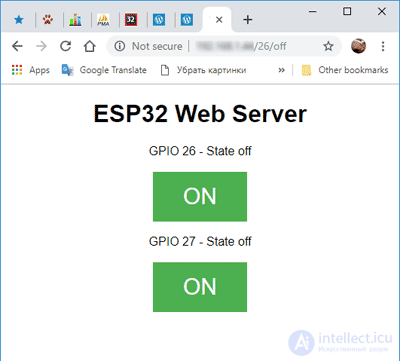
При работе с сервером смотрите на сообщения в Serial Monitor, в котором отображается информация о подключении новых клиентов.
При общении мы используем GET-запросы, поэтому при нажатии кнопок будет меняться адрес в браузере .../26/on.
Также мы можем снимать показания с аналоговых выводов, в нашем примере это будут выводы 34, 36, 39.
// Загружаем библиотеку Wi-Fi
#include
// Замените на свой идентификатор и пароль точки доступа Wi-Fi
const char* ssid = "your_ssid";
const char* password = "your_pass";
// Номер порта для сервера
WiFiServer server(80);
// заводим буфер и счетчик для буфера
char lineBuf[80];
int charCount = 0;
void setup() {
Serial.begin(115200);
// делаем паузу на открытие монитора порта
delay(5000);
// инициализируем аналоговые пины
pinMode(34, INPUT);
pinMode(36, INPUT);
pinMode(39, INPUT);
// Подключаемся к Wi-Fi
Serial.println();
Serial.print("Connecting to ");
Serial.println(ssid);
WiFi.begin(ssid, password);
while (WiFi.status() != WL_CONNECTED) {
delay(500);
Serial.print(".");
}
// Выводим локальный IP-адрес и запускаем сервер
Serial.println("");
Serial.println("Wi-Fi connected");
Serial.println("IP-address: ");
Serial.println(WiFi.localIP());
// запускаем сервер
server.begin();
}
void loop() {
WiFiClient client = server.available(); // прослушка входящих клиентов
if (client) {
Serial.println("New client");
memset(lineBuf, 0, sizeof(lineBuf));
charCount = 0;
// HTTP-запрос заканчивается пустой строкой
boolean currentLineIsBlank = true;
while (client.connected()) {
client.println("HTTP/1.1 200 OK");
client.println("Content-Type: text/html");
client.println("Connection: close");
client.println();
// формируем веб-страницу
 break;
}
// Даем веб-браузеру время для получения данных
delay(1);
// Закрываем соединение
client.stop();
Serial.println("client disconnected");
}
}
break;
}
// Даем веб-браузеру время для получения данных
delay(1);
// Закрываем соединение
client.stop();
Serial.println("client disconnected");
}
}
Открываем монитор порта, узнаем адрес сервера, подключаемся к странице и получаем показания от аналоговых выводов.
Использовать ESP32 в качестве веб-сервера не всегда удобно и оправданно. Мы можем общаться с микроконтроллером через сокеты.
Начало кода полностью совпадает - мы указываем свой идентификатор и пароль для входа в WiFi-сеть, затем инициализируем объект WiFiServer и пытаемся войти в сеть. В успешном случае мы получим в мониторе порта IP-адрес платы. Его следует запомнить.
#include
// Замените на свой идентификатор и пароль
const char* ssid = "your_ssid";
const char* password = "your_pass";
// Номер порта для сервера
WiFiServer wifiServer(80);
void setup() {
Serial.begin(115200);
delay(1000);
WiFi.begin(ssid, password);
while (WiFi.status() != WL_CONNECTED) {
delay(1000);
Serial.println("Connecting to WiFi..");
}
Serial.println("Connected to the WiFi network");
Serial.println(WiFi.localIP());
wifiServer.begin();
}
void loop() {
WiFiClient client = wifiServer.available();
if (client) {
while (client.connected()) {
while (client.available() > 0) {
char c = client.read();
Serial.write(c);
}
delay(10);
}
client.stop();
Serial.println("Client disconnected");
}
}
После того как вы запустите код на ESP32, можно подключиться к плате через приложение Putty на компьютере.
Скачайте последнюю версию Putty, я выбираю zip-вариант без установщика.
Запустите приложение, введите IP-адрес, который вы должны увидеть в мониторе порта и установите номер порта для соединения 80.
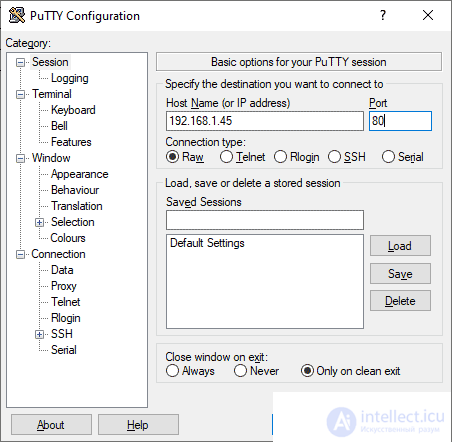
После этого откроется черное окно терминала, в котором вы можете вводить текст. Команда должна завершаться клавишей Enter.
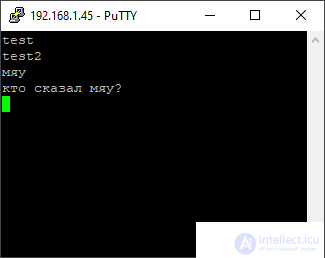
В мониторе порта вы будете видеть ваши команды.
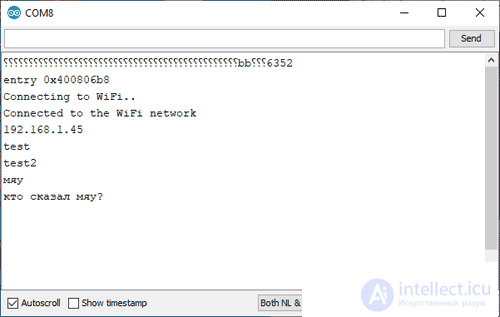
Исследование, описанное в статье про esp32, подчеркивает ее значимость в современном мире. Надеюсь, что теперь ты понял что такое esp32, arduino и для чего все это нужно, а если не понял, или есть замечания, то не стесняйся, пиши или спрашивай в комментариях, с удовольствием отвечу. Для того чтобы глубже понять настоятельно рекомендую изучить всю информацию из категории Цифровые устройства. Микропроцессоры и микроконтроллеры. принципы работы ЭВМ
Комментарии
Оставить комментарий
Цифровые устройства. Микропроцессоры и микроконтроллеры. принципы работы ЭВМ
Термины: Цифровые устройства. Микропроцессоры и микроконтроллеры. принципы работы ЭВМ